
Minecraft to gra, która pozwala na setki godzin eksploracji i budowania. Nie pozwólcie, aby wasze kreacje wzniosły się w kłębek umierającego dymu z twardego dysku; czytaj dalej, ponieważ pokazujemy, jak zlokalizować i (automatycznie) wykonać kopię zapasową krytycznych plików Minecrafta.
Dlaczego warto tworzyć kopie zapasowe swojego wszechświata Minecraft
Jak możesz sobie wyobrazić, słowo w okolicy jest takie, że ci faceci z How-To Geek znają komputery i uwielbiam Minecrafta, więc otrzymaliśmy więcej niż kilka spanikowanych telefonów i pukania do drzwi od rodziców z sąsiedztwa, których wymyślne kreacje dzieci zaginęły.
Nie możemy przecenić znaczenia tworzenia kopii zapasowych twoich dzieł Minecrafta, zarówno po to, aby chronić je przed utratą danych, jak i błędnymi aktualizacjami gry, ale także, aby chronić je przed czkawkami w procesie modyfikacji, gdy przechodzisz do bardziej zaawansowanego modowania Minecrafta. Cieszymy się, że możemy tworzyć na podstawie naszej oryginalnej serii Minecraft i pokazać, jak zmodyfikować grę i rozszerzyć doświadczenie Minecrafta w sposób, o którym być może nawet nie zdawałeś sobie sprawy, że możesz, ale chcemy być bardzo pewnie, że w trakcie tego procesu nie zniszczysz swoich niesamowitych dzieł.
Przyjrzyjmy się, gdzie są przechowywane krytyczne pliki, które z nich należy wykonać w kopii zapasowej i jak zautomatyzować ten proces. Chociaż ta seria, podobnie jak poprzednia, koncentruje się głównie na edycji na komputery PC, a nie na mniejszej, ale popularnej wersji Pocket Edition, pokażemy nawet, jak tworzyć kopie zapasowe wersji mobilnych gry Minecraft.
Lokalizowanie plików krytycznych
Pierwszą rzeczą, którą musisz wiedzieć o tworzeniu kopii zapasowych plików Minecraft, jest ogromna różnica między programem uruchamiającym Minecraft a plikami systemowymi Minecrafta.
Program uruchamiający Minecraft to aplikacja, za pomocą której uruchamiasz grę, oznaczona następująco dla trzech obsługiwanych systemów operacyjnych:
| Minecraft.exe | Windows |
| Minecraft.dmg | Mac OS X |
| Minecraft.jar | Linux |
Ten program uruchamiający jest również narzędziem, które pomaga dostosować opcje gry wstępnej, takie jak profil, z którego chcesz korzystać. Komunikuje się z serwerami Minecraft, pomaga zalogować się na konto i uruchamia grę. Tworzenie kopii zapasowej programu uruchamiającego nic nie daje i wielu graczy odkrywa (za późno), że przegapili ważne pliki.
Rzeczywiste pliki gry, w tym biblioteki gier, dzienniki i, co najważniejsze, zapisane gry, są zwykle zlokalizowane w zupełnie innym miejscu niż program uruchamiający.
W przypadku trzech podstawowych systemów operacyjnych są one domyślnie zlokalizowane w następujących miejscach:
| Windows | % appdata% \. minecraft |
| Mac OS X | ~ / Library / Application Support / minecraft |
| Linux | /home/[username]/.minecraft/ |
Jedynym przypadkiem, w którym nie znajdziesz plików systemowych Minecrafta w tych lokalizacjach, jest użycie alternatywnego narzędzia do uruchamiania innej firmy lub ręczna zmiana profilu gry, aby wskazywała nową lokalizację katalogu.
Określanie, które pliki wymagają kopii zapasowej
W folderze systemowym Minecraft dużo się dzieje. Tutaj znajduje się wszystko, co jest wymagane do uruchomienia gry, a także cała zawartość, którą stworzyłeś jako gracz (światy gry i zrzuty ekranu), a także zawartość, którą dodałeś (np. Pakiety zasobów).
Rzućmy okiem na katalog Minecrafta, aby lepiej zrozumieć, gdzie znajdują się niezastąpione dane. W katalogu znajdziesz następujące podkatalogi. Mamy pogrubiony katalogi i pliki zawierające treści utworzone przez użytkowników, które nie zostaną automatycznie pobrane z serwisu Mojang, jeśli katalog zostanie usunięty lub uszkodzony.
| /majątek/ | Zawiera zasoby gry, takie jak ikony, pakiety językowe i dźwięki. Jeśli chcesz posłuchać motywów przewodnich Minecrafta poza grą, znajdziesz je w / music / game / |
| / biblioteki / | Zawiera biblioteki Java do obsługi renderowania audio / wideo i innych zadań. |
| / logs / | Zawiera dzienniki debugowania / gier. Przydatne do rozwiązywania problemów, ale poza tym nieważne. |
| /pakiety zasobów/ | Zawiera pobrane przez użytkownika pakiety zasobów (wcześniej nazywane pakietami tekstur). Pakiety zasobów pozwalają graczom na zmianę wyglądu gry za pomocą nowych tekstur i / lub nowych dźwięków. |
| / zrzuty ekranu / | Zawiera wszystkie zrzuty ekranu z gry zrobione za pomocą narzędzia do zrzutów ekranu w grze (domyślnie aktywowanego klawiszem F2). |
| / zapisuje / | Zawiera twoje światy Minecraft. Każdy świat ma unikalny katalog oparty na jego nazwie (np. / New World /, / Wizard Land / itp.) |
| / wersje / | Zawiera aktualne i (potencjalnie) poprzednie wersje gry Minecraft uporządkowane za pomocą podkatalogów o numerach wersji. |
| /launcher_profiles.json | Plik bazy danych; zawiera wszystkie istotne informacje o Twoich indywidualnych profilach, w tym o profilu domyślnym. |
| /launcher.jar | Archiwum zasobów i bibliotek gier. |
| /launcher.pack.lzma | Pomocniczy plik związany z programem uruchamiającym. |
| /options.txt | Plik tekstowy zawierający wszystkie konfigurowalne przez użytkownika opcje w grze, takie jak czułość myszy, opcje czatu i przypisania klawiszy. |
Obecnie najbardziej podstawowym sposobem radzenia sobie z tworzeniem kopii zapasowych Minecrafta byłoby pobranie tylko tych plików, które nie zostaną automatycznie pobrane podczas nowej instalacji Minecrafta. W takim przypadku musisz bezwzględnie skopiować katalog / saves /, aby utworzyć kopię zapasową rzeczywistych światów, a następnie skopiować katalog / resourcepacks /, jeśli zainstalowałeś jakiekolwiek niestandardowe pakiety zasobów. Będziesz także potrzebował katalogu / screenshots /, jeśli chcesz zapisać swoje zrzuty ekranu, oraz pliki launcher_profiles.json i options.txt, aby zapewnić zachowanie ustawień profilu i ustawień w grze. Wszystko inne w powyższej tabeli zostanie automatycznie pobrane z serwerów Mojang.
To powiedziawszy, wybór plików do pobrania lub napisania niestandardowego skryptu wsadowego jest nieco irytujący, gdy równie łatwo jest wykonać kopię zapasową całego katalogu (zawartość dostarczona przez Mojang ma zwykle tylko około 200 MB).
(Pół) automatyzacja procesu tworzenia kopii zapasowych
Istnieją dziesiątki sposobów na zautomatyzowanie procesu tworzenia kopii zapasowych w świecie gry Minecraft; więcej niż moglibyśmy tutaj omówić, biorąc pod uwagę różnorodność dostępnych usług i narzędzi do tworzenia kopii zapasowych.
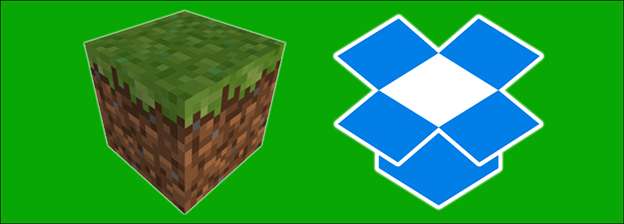
Nie możemy jednak wystarczająco podkreślić, jak ważne jest tworzenie kopii zapasowych twoich kreacji, więc przyjrzyjmy się niektórym metodom, które zachęcamy do rozważenia.
Ręczna kopia zapasowa
To najmniej skomplikowana i najmniej wydajna metoda, ale zaufaj nam, zapomnisz o wykonywaniu kopii zapasowych. Zrobisz to raz lub dwa, wiernie kopiując swój wspaniały świat Minecraft na dysk flash lub dysk twardy z kopią zapasową, a potem zapomnisz.
Wiesz, kiedy będziesz pamiętać, że zapomniałeś wykonać ostatnią kopię zapasową? Zaraz po tym ponad 200-godzinnym mega kreacja znika i przypominasz sobie, że ostatnio tworzyłeś kopię zapasową projektu przez około 15 godzin.
Ręczna kopia zapasowa wykonuje swoje zadanie, ale jak na nasz gust jest zbyt wiele ludzkich błędów / zapomnień.
Dodaj swój katalog Minecraft do lokalnych narzędzi do tworzenia kopii zapasowych
Niezależnie od tego, czy grasz w Minecrafta na komputerze z systemem Windows sparowanym z narzędziem do tworzenia kopii zapasowych systemu Windows Home Server, na komputerze Mac sparowanym z Time Machine, czy w konfiguracji systemu Linux z planem awaryjnym, upewnij się, że katalog systemowy Minecrafta jest bezpośrednio dodany do listy kopii zapasowych lub podkatalog, którego kopia zapasowa została już utworzona.
Synchronizuj z narzędziem opartym na chmurze
Chociaż mamy ustawioną kopię zapasową Minecrafta za pomocą wyżej wymienionej metody (na serwer kopii zapasowych w piwnicy biura), naszą ulubioną sztuczką tworzenia kopii zapasowych Minecrafta jest przeniesienie katalogu systemowego Minecraft bezpośrednio do katalogu głównego Dropbox (lub podobnego folderu w chmurze ).
To nie tylko całkowicie automatyzuje proces tworzenia kopii zapasowych, ale oznacza również, że Twoje kreacje mogą być synchronizowane między komputerami, aby umożliwić Ci pracę w tym samym świecie, niezależnie od tego, czy siedzisz w domu na komputerze stacjonarnym, czy podróżujesz z laptopem.
Najłatwiejszym sposobem włączenia tego rodzaju synchronizacji jest po prostu skopiowanie katalogu Minecraft do folderu Dropbox, uruchomienie programu uruchamiającego, a następnie edycja wpisu profilu, tak aby nie wskazywał już starego katalogu, np. /AppData/Roaming/.minecraft/, a teraz wskazuje na nowy katalog, np. / Moje dokumenty / Dropbox / .minecraft.
Tworzenie kopii zapasowej Minecraft Pocket Edition
Nie martw się, uważamy, że tworzenie kopii zapasowych całej pracy, którą zainwestowałeś w grę Minecraft, jest na tyle ważne, że nie zamierzamy pozostawiać graczy Pocket Edition w zawieszeniu.
Pliki danych Minecrafta znajdują się w następujących katalogach na urządzeniach z Androidem i iOS:
| Android | /sdcard/games/com.mojang/minecraftWorlds |
| iOS | / Documents/games/com.mojang/minecraftWorlds/<WorldName> |
Możesz edytować i kopiować oba katalogi bez rootowania lub jailbreakowania odpowiednich urządzeń; po prostu potrzebujesz eksploratora plików, aby przejść do katalogu i wykonać kopię. Możesz to łatwo zrobić na Androidzie za pomocą narzędzia takiego jak Eksplorator plików ES lub iFileExplorer na iOS.
Te same wskazówki dotyczące tworzenia kopii zapasowych dla edycji na komputery PC z pewnością dotyczą edycji kieszonkowej. Ręczne kopie zapasowe są lepsze niż brak kopii zapasowych, ale nie są tak dobre jak automatyczne kopie zapasowe. Zarówno ES File Explorer, jak i iFileExplorer (w przypadku aktualizacji do wersji Pro) obsługują synchronizację w chmurze.
Uzbrojony w konsekwentnie stosowaną procedurę tworzenia kopii zapasowych, Twoje światy Minecrafta będą bezpieczne, zdrowe i gotowe do przywrócenia w przypadku niefortunnej awarii dysku twardego: bez łez z powodu zaginionych miast i rozległych kopalni.







